时间:2021-03-13 16:10:24 作者:燕花 来源:系统之家 1. 扫描二维码随时看资讯 2. 请使用手机浏览器访问: https://m.xitongzhijia.net/xtjc/20210313/205722.html 手机查看 评论 反馈
当我们安装新的软件的时候,新装的软件就会在开始屏幕中把原来的位置的软件给错开,打乱我们平时习惯使用的界面,很影响用户的使用,那如何锁定Win10开始屏幕布局呢?下面小编来教教大家吧。
锁定开始屏幕布局的方法:
1、首先按“win+R”打开“运行”,输入:Gpedit.msc输入完后单击 “确定”;
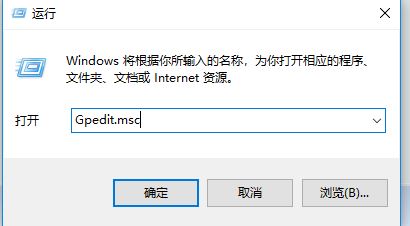
2、打开“本地组策略编辑器”后展开“用户管理”项目,再展开“管理模板”后选择“开始菜单和任务栏”;
3、双击右边的窗口的“开始屏幕布局”;
4、弹出来“开始菜单布局”设置窗口后选择“已启用”,然后单击确定;
5、最后重启电脑就可以。
修复:
如果你要关闭限制,按照上面的步骤打开“开始菜单布局”的设置窗口选择“未启用”,然后按确定即可。
以上便是win10系统中锁定开始屏幕菜单布局的详细方法,想要固定开始菜单屏幕的用户可按上面方法进行操作!
发表评论
共0条
评论就这些咯,让大家也知道你的独特见解
立即评论以上留言仅代表用户个人观点,不代表系统之家立场